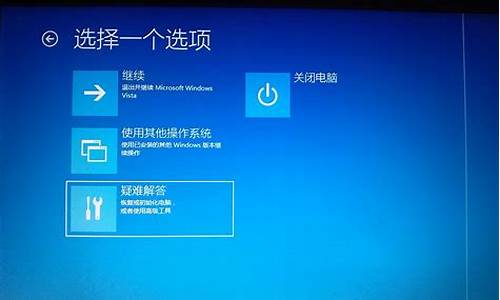番茄花园的系统好用吗_番茄花园安装电脑系统教程

番茄花园win7系统安装非常简单,系统镜像解压后即可一键自动安装好,不过并不是所有电脑都适合一键安装,如果是没有系统的新硬盘,就需要使用U盘安装,U盘安装步骤是比较多的,下面小编跟大家分享番茄花园win7旗舰版U盘安装步骤。
相关教程:
win7旗舰版一键安装步骤图解
如何在线系统重装win7
操作须知:
1、本文介绍legacy模式pe安装win7系统,硬盘分区表是MBR
2、如果是uefi机型,打算uefi模式下安装,参考教程:uefigpt安装win764位系统教程
一、操作准备
1、8G或更大容量U盘
2、制作微pe启动盘:微pe工具箱怎么制作u盘启动盘
3、番茄花园win7系统下载:番茄花园ghostwin764位旗舰优化版
二、U盘启动设置:bios设置u盘启动方法
三、番茄花园win7系统U盘步骤如下
1、首先制作好pe启动盘,然后把下载的番茄花园win7系统镜像iso直接复制到U盘pe中;
2、在需要安装win7系统的电脑上插入微pe工具箱,重启过程中不停按F12或F11或Esc等启动快捷键调出启动菜单,选择识别到的U盘选项,一般是带有USB的选项,或者是U盘的品牌名称,比如Toshiba、Sandisk或者GenericFlashDisk。如果同时出现两个U盘项,选择不带uefi的项,表示在legacy模式下安装,选择之后按回车键;
3、进入到pe系统,全新的硬盘需要先分区,双击桌面上的分区工具DiskGenius,右键HD0整个硬盘,选择快速分区;
4、默认是MBR分区表类型,设置分区数目、分区大小,卷标为系统的表示系统盘(C盘),建议60G以上,如果是固态硬盘,勾选对齐分区到此扇区数的整数倍,默认2048即可4k对齐,选择4096也可以,最后点击确定;
5、执行硬盘重新分区过程,等待一会儿即可,分区之后,如图所示,如果盘符错乱,右键选择更改驱动器路径,自行修改;
6、完成分区之后,打开此电脑—微pe工具箱,右键点击win7系统iso镜像,选择装载,如果没有装载选项,则右键—打开方式—资源管理器打开;
7、win10pe支持直接打开iso镜像文件,如图所示,运行绿色图标双击安装系统;
8、选择还原分区,GHOWIMISO映像路径自动提取到gho文件,安装位置是通常是C盘,建议看仔细点,可能不是显示C盘,可以根据卷标或总大小来判断,最后点击确定;
9、弹出提示框,勾选完成后重启和引导修复,点击是;
10、在这个界面中,执行win7系统安装部署到C盘的过程,等待进度条;
11、操作完成后自动重启,重启时拔出U盘,进入这个界面,执行win7系统组件、驱动安装、系统配置和激活过程;
12、之后还会再重启一次,为首次使用计算机做准备,最后重启进入系统桌面,番茄花园win7系统U盘安装过程结束。
以上就是番茄花园win7系统U盘安装步骤,还不会使用U盘安装系统的用户,可以参考本文方法来操作。
您好
参考以下操作:
1、用磁盘清理,清除系统垃圾文件。
2、开始----运行---输入msconfig 把启用项里不必要的都取消勾选(如msn QQ 迅雷 电驴 虚拟光驱等等)。
3、查杀病毒和恶意软件。把实时监控关闭 保持病毒库更新定期杀毒就可以了。
4、检查散热通风口是否清洁。
5、使用环境温度是否偏高。
6、可以考虑购买一个质量好的散热支架 帮助笔记本散热。
7、关闭一些没用的正在运行的程序 减轻风扇负担。
8、备份数据,重新安装一下操作系统。
9、还是不行最好去售后部门清理灰尘。
您也可以拨打戴尔的售后服务电话咨询:固定电话拨打800-858-2969;手机拨打400-886-8610
为您提供dell维修站查询网址:www.dell.com.cn/cis
声明:本站所有文章资源内容,如无特殊说明或标注,均为采集网络资源。如若本站内容侵犯了原著者的合法权益,可联系本站删除。